Способ 4. Как конвертировать TIFF в JPEG в Photoshop
Adobe Photoshop не только детально изменяет изображения, но и меняет форматы фотографий. Вы также можете редактировать файл TIFF при преобразовании TIFF в JPEG в Photoshop.
Если вы хотите пакетно конвертировать TIFF в JPG, было бы сложно использовать Photoshop для получения JPEG.
Шаг 1: Нажмите Файл кнопку, чтобы открыть целевую фотографию в формате TIFF в Adobe Photoshop. После этого вы можете предварительно просмотреть файлы TIFF в Photoshop перед их преобразованием.
Шаг 2: Выберите Сохранить как из Файл список, чтобы получить JPEG формат изображения. Вы также можете настроить другие параметры, чтобы получить желаемый JPEG даже для Интернета.
Шаг 3: Нажмите скидка кнопку, чтобы сохранить TIFF в JPEG. Назовите файл JPEG и выберите папку назначения. После этого вы можете получить файлы JPEG на свой компьютер.
Метод 1. Как конвертировать TIFF в JPG на Mac
Пакетное преобразование TIF в JPG экономит время и удобно. Из-за этого вы должны знать метод пакетного преобразования TIFF в JPEG на компьютерах Mac. Когда вы конвертируете множество TIFF в JPEG, у вас может быть больше места для хранения большего количества файлов или высокая скорость для веб-сайта.
Раздел 1. Лучший способ конвертировать TIF в JPG на Mac с помощью WidsMob ImageConvert
Являясь лучшим конвертером TIFF на Mac, WidsMob ImageConvert обеспечивает пакетный процесс преобразования TIFF в JPG на компьютере Mac.
Вы можете редактировать файлы JPEG с помощью инструментов редактирования, чтобы вращать, переименовывать и изменять размер. Более того, он также добавляет водяной знак в текст или изображение для защиты авторских прав. Функция мгновенного предварительного просмотра может сократить время редактирования.
1. Преобразуйте сотни TIFF в JPEG за несколько секунд.
2. Преобразуйте десятки RAW файлы, BMP, PNG и другие файлы в файлы JPEG.
3. Экспорт фотографий в форматы JPEG, JPEG 2000, PNG, TIFF, BMP и другие.
4. Основные функции редактирования для поворота, изменения размера и добавления рамки, водяного знака и т. Д.
Win СкачатьMac Скачать
Шаг 1: Загрузите и установите WidsMob ImageConvert. Щелкните значок Откройте или перетащите файлы TIFF в программу. Вы можете найти информацию о разрешении и формате файла после загрузки файлов.
Шаг 2: Добавить водяной знак к файлам TIFF, что не является обязательным. Выбрать Текстовый водяной знак и включите эту функцию. Введите водяной знак в текст; выберите шрифт, стиль, цвет, размер, угол и другие параметры.
Шаг 3: Выбрать Перерабатывать… с Файл меню. После этого выберите JPEG среди Формат вариант и настройте качество для преобразования TIFF в JPEG. После этого вы можете нажать на Начать конвертировать чтобы получить нужные файлы.
Как сделать TIFF с глубиной цвета 1 бит
При использовании любого обработчика изображений вы получите на выходе нужный многостраничный документ с глубиной цвета 1 бит для налоговой. Необходимо подготовить файлы для обработки. Переместите их в папку на компьютере и убедитесь, что вы перенесли в неё все необходимые файлы. Бесплатной утилитой для обработки также является утилита для просмотра фото в Windows и других системах – IrfanView.
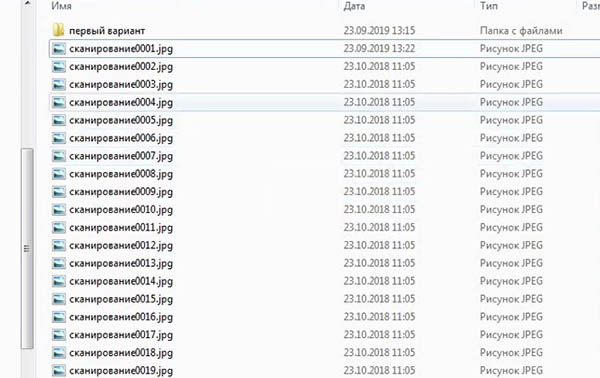
Его легко отыскать для загрузки через поисковые системы. Дальнейшие действия будут такими:
- Запускаем программу на компьютере;
-
Выбираем вверху вкладку «Сервис» и в выпадающем окне нажимаем на пункт «Многостраничный файл»;
- Далее выбираем пункт «Многостраничный TIFF». Файл получится с глубиной цвета 1 бит, который подойдёт для отправки в налоговую;
- Откроется окно, в котором нужно выбрать все файлы курсором мыши. Но при этом необходимо нажать и удерживать клавишу SHIFT;
-
Нажмите на кнопку «Создать файл» внизу окна.
В параметрах окна появится возможность указать папку, куда будет сохранён многостраничный TIFF. Далее в программе можно конвертировать многостраничный файл с изображениями в любой другой подходящий формат, исходя из требований к документу.
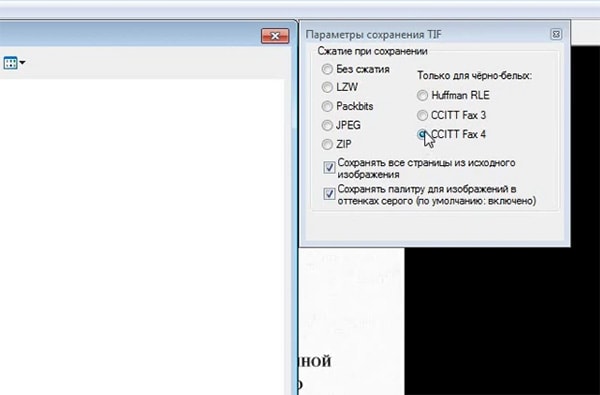
- Для этого найдите файл и откройте его в IrfanView (выберите файл ПКМ и укажите название программы в окне).
- После этого нажмите кнопку «Файл» в окне программы и выберите пункт «Сохранить как».
- Во всплывающем окне теперь можно будет указать расширение для хранения этих данных.
Как сделать TIFF с глубиной цвета 1 бит
При использовании любого обработчика изображений вы получите на выходе нужный многостраничный документ с глубиной цвета 1 бит для налоговой. Необходимо подготовить файлы для обработки. Переместите их в папку на компьютере и убедитесь, что вы перенесли в неё все необходимые файлы. Бесплатной утилитой для обработки также является утилита для просмотра фото в Windows и других системах – IrfanView.
Его легко отыскать для загрузки через поисковые системы. Дальнейшие действия будут такими:
- Запускаем программу на компьютере;
-
Выбираем вверху вкладку «Сервис» и в выпадающем окне нажимаем на пункт «Многостраничный файл»;
- Далее выбираем пункт «Многостраничный TIFF». Файл получится с глубиной цвета 1 бит, который подойдёт для отправки в налоговую;
- Откроется окно, в котором нужно выбрать все файлы курсором мыши. Но при этом необходимо нажать и удерживать клавишу SHIFT;
-
Нажмите на кнопку «Создать файл» внизу окна.
В параметрах окна появится возможность указать папку, куда будет сохранён многостраничный TIFF. Далее в программе можно конвертировать многостраничный файл с изображениями в любой другой подходящий формат, исходя из требований к документу.
- Для этого найдите файл и откройте его в IrfanView (выберите файл ПКМ и укажите название программы в окне).
- После этого нажмите кнопку «Файл» в окне программы и выберите пункт «Сохранить как».
- Во всплывающем окне теперь можно будет указать расширение для хранения этих данных.
Как прикрепить файл к документу для госрегистрации
Когда файл с глубиной цвета один бит успешно создан, его можно будет отправить в налоговую через соответствующее приложение. Если остальные данные внесены в окне программы, остаётся подшить наш готовый многостраничный файл.
- Нажмите на кнопку «Прикрепить»;
-
В новом окне укажите курсором мыши файл, который нужно добавить к отправлению;
- Осталось подписать файл при помощи кнопки в интерфейсе программы и отправить данные для проверки;
- Нажмите кнопку «Сформировать пакет для отправки».
Остальные действия по отправке пользователю должны быть уже известны. Если появляются какие-либо ошибки в момент добавления многостраничного файла TIFF в программу, попробуйте заново создать его по инструкции выше. При повторении данной проблемы можно изменить некоторые параметры преобразования файлов, добавить файлы по одному, если их не слишком много. Есть также другие приложения и способы создать необходимый файл для отчёта. О нём расскажем далее.
Особенности фотографий формата TIFF
Файлы фотографий формата TIFF обычно имеют расширение tiff или tif. Он поддерживается как на платформе IBM PC, так и на Apple Macintosh. Многие графические программы как под Windows, так и под Mac могут работать с TIFF файлами. Это позволяет использовать его для переноса цифровых фотографий с одной платформы на другую, но только нужно это указать в параметрах файла при его сохранении (рис.3).
Рис.3 Окно параметров для сохранения файлов фотографий формата TIFF в программе Adobe Photoshop.
Важным свойством файлов формата TIFF является способность хранить информацию в сжатом виде, что позволяет существенно снизить размер цифровой фотографии. У этого формата есть разные алгоритмы сжатия, как с потерей качества изображения, алгоритм JPEG, так и без потерь. В большинстве случаев используется алгоритм сжатия без потерь – LZW.Сжатие информации не является обязательным параметром сохранения файлов фотографий в формате TIFF и его можно отключить. Это можно сделать в программе Photoshop любой версии . При этом следует помнить, что многие старые программы не читают сжатые TIFF-файлы, а их современные аналоги не имеют разрешения на использование этих алгоритмов сжатия. Чаще всего сжатие в формате TIFF не применяется.При сохранении файлов фотографий формата TIFF поддерживаются все режимы кодирования цвета – 8, 16, и 32 бит на канал, а так же основные цветовые пространства – градации серого, индексированные цвета, Lab, RGB, CMYK. Также этот формат позволяет сохранять или не сохранять встроенный цветовой профиль ICC (рис. 4).
Рис.4 Фрагмент окна для управления цветовым профилем в файле фотографии формата TIFF из программы Adobe Photoshop.
Значимой особенностью файлов формата TIFF для фотографий является то, что в них можно хранить сразу несколько изображений, называемых слоями, которые могут быть и растровыми, и векторными. Поэтому этот формат нельзя отнести к какому-то одному строго определенному типу, хотя он и считается растровым. Он изначально создавался для хранения любой графической информации, но и у него есть свои недостатки.
Конвертер картинок онлайн Image Espresso
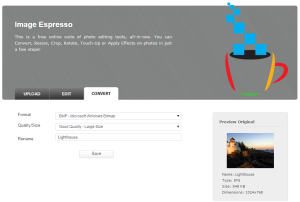
Image Espresso — это бесплатный онлайн конвертер. После загрузки изображения сервис позволяет изменить его размер, обрезать и повернуть, а также применить специальные эффекты, наложить текст, изменить яркость, контрастность и резкость.
Image Espresso также позволяет переименовать изображение и выбрать перед сохранением качество и размер.
Входные форматы: JPG, TIF, PNG, PSD, BMP, GIF, JP2, PICT, JPC, PCX и SGI.Выходные форматы: BMP, PICT, GIF, JP2, JPC, JPG, PCX, PDF, PNG, PSD, SGI, TGA, TIF, WBMP, AVS, CGM, CIN, DCX, DIB, DPX, EMF, FAX, GPLT, РАМ, MAT, PCD, PCL, RGB, WMF, WPG, XBM и другие.
Image Espresso позволяет загружать изображения размером не более 10 Мб .
Вадим Дворниковавтор-переводчик
Алгоритмы сжатия данных с потерями / без потерь
Прежде всего, нужно понимать разницу между алгоритмами сжатия данных с потерями и без потерь. Сжатие без потерь – метод компрессии изображения, при котором сохраняется его качество вне зависимости от того, сколько раз файл был сжат и восстановлен.

При использовании сжатия с потерями качество изображения будет снижаться каждый раз, когда файл сжимается /распаковывается. Один из несомненных плюсов данного метода заключается в возможности большей степени сжатия. Для хранения и редактирования фотографий больше подойдет сжатие без потерь, однако, если нужно отправить изображение по электронной почте или опубликовать в Сети, лучше воспользоваться вторым методом.
О формате TIFF для фотографов
Файловый формат TIFF это, пожалуй, один из первых и самых сложных алгоритмов, разработанных для хранения графической информации. Он способен сохранять изображения высокого качества, а поэтому широко применяется в полиграфии, издательском деле и в фотографии, которые тесно связаны между собой и представляют интерес для фотографов.Если использовать формат TIFF не по назначению, ни чего страшного с фотографиями не произойдет. В нем качество изображения сохраняется всегда. Но кроме качества, фотографа интересуют еще и эффективность работы с фотографиями, и ресурсы необходимые для этого. А вот здесь возможны проблемы, о которых надо знать, выбирая этот формат.В результате непродуманного использования формата TIFF расходуется самый ценный ресурс любого фотографа, это его время. Кроме того, для надежного хранения огромных объемов цифровых фотографий формата TIFF придется тратить дополнительные усилия и средства (рис. 2).
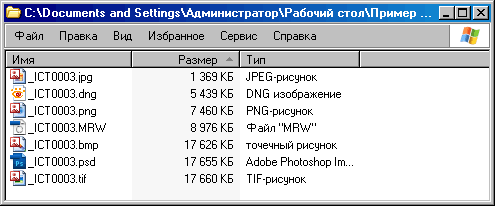
Рис.2 Среди файлов одной фотографии сохраненных в разных графических форматах, TIFF будет всегда хоть немного, но самым большим.
Но кроме формата TIFF есть и другие, в которых тоже можно сохранять высококачественные фотографии. Какой же из них лучше? Когда можно выбирать формат TIFF, а когда лучше этого не делать? Что произойдет с фотографиями, если для них выбрать не тот файловый формат и что при этом будет потеряно? Насколько это критично?Для ответа на эти вопросы нужно знать основные особенности формата TIFF. Сравнивая его достоинства и недостатки очень просто определить те области, в которых формат TIFF лучше других подходит для решения конкретных задач фотографа по использованию файлов фотографий.
Что такое формат TIFF?
Многие мобильные устройства и фотокамеры снимают в привычном формате JPEG и PNG. Эти два расширения являются оптимальными для широкого круга целей: создать коллекцию фото, сделать любительскую фотографию для соцсетей и т.д. Основные их преимущества – это универсальность и небольшой размер файла, который можно хранить на любом носителе. Но когда речь заходит о профессиональной съёмке, то лучшими являются TIFF и RAW.
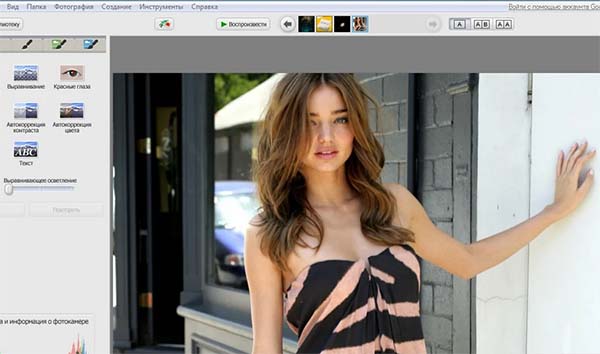
Формат TIFF является незаменимым там, где качество оценивается в первую очередь. Характерным для него является большая глубина цвета. Их часто используют в полиграфии, для получения максимально качественных снимков, для отправки факсов. Формат можно открывать в разных графических редакторах. Его поддерживают практически все программы для обработки фото. Также он известен возможностью создавать многостраничные файлы-изображения.
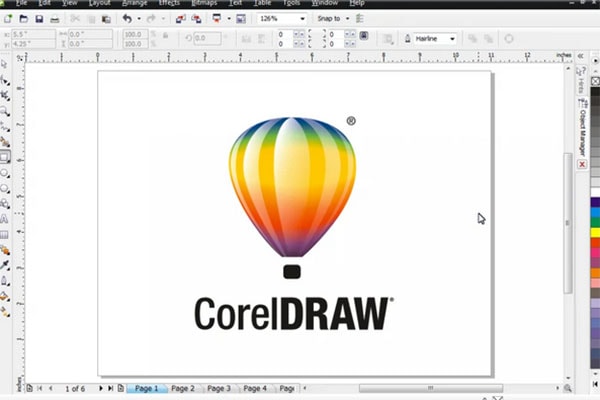
Это могут делать большинство программ для просмотра фото. А также специальные утилиты: TIFFCombine, Imaging, Vuescan и др. Процесс создания довольно прост, необходимо найти в опциях инструмент «Многостраничный файл» и указать изображения для создания нового.
Особенности требований налогового законодательства
Федеральной Налоговой Службой (ФНС) установлены довольно жёсткие требования к формату предоставляемых субъектом хозяйствования графических данных. В Приказе ФНС №№ ММВ-7-6/535@ от 09.11.2010 указано, что:
Разумеется, предоставляемые в отчётности графических документы далеко не всегда соответствуют указанным требованиям . Потому если у вас имеются электронные документы, не соответствующие приведённым нормам, то для этого понадобится использовать специальные сервисы-конвертеры, позволяющие преобразовать документы в tiff-файл нужного нам формата.
Давайте рассмотрим, какой online-конвертер формата TIFF (300 DPI) для налоговых документов нам доступен.
| Преимущества сервиса: | Пояснение: |
|---|---|
| Поддержка разных форматов. | Позволяет конвертировать имеющиеся у нас файлы в различные форматы. Поддерживается конвертация аудио и видео, документов и изображений, векторной графики и архивов. |
| Распознает русский язык. | Сервис имеет русскоязычный интерфейс, простой и удобный функционал. |
Более того, создатели сервиса создали специальную форму для налоговой, позволяющую создать многостраничный «тифф» в 300 dpi. Это очень удобно, и избавит пользователя от осуществления лишних настроек сервиса.
Раньше TIFF файлы могли хранится как без потерь, так и с потерями качества при сжатии. Но позже владельцы спецификации решили оставить только поддержку с потерями качества после сжатия, но с возможностью объедения изображений. «Тиф» — это один из известных форматов, в котором графические файлы сохраняются с большой глубиной цвета. Его применяют для отправки факсов, в программах для чтения текста из файлов, сканировании. Он поддерживается многими программами для работы с графикой.
Его гибкая структура позволяет находиться внутри файла картинкам с разными цветовыми палитрами и пространствах. Можно создавать изображения в бинарном представлении (черно-белые), CMYK, RGB, с индексированной палитрой, полутонами и прочие. Поддерживаются цветовые каналы 16, 8, 32 и 64 бит.
TIFF отличается от подобного формата JPG тем, что использует не настолько сильную степень сжатия. В отличие от JPG изображения в этом формате можно редактировать в некоторых случаях без последствий, а также настраивать параметры изображения. Во многостраничном файле многое зависит от его DPI (мера разрешения изображения). Чем выше этот показатель, тем выше качество выводимого изображения на экран или бумагу. При этом в формате можно реализовать любое разрешение картинки. Ограничивается оно только возможностью его распечатать.
Особенности требований налогового законодательства
Федеральной Налоговой Службой (ФНС) установлены довольно жёсткие требования к формату предоставляемых субъектом хозяйствования графических данных. В Приказе ФНС №№ ММВ-7-6/535@ от 09.11.2010 указано, что:
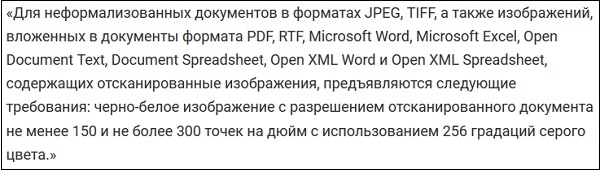
Приказ ФНС России
Разумеется, предоставляемые в отчётности графических документы далеко не всегда соответствуют указанным требованиям. Потому если у вас имеются электронные документы, не соответствующие приведённым нормам, то для этого понадобится использовать специальные сервисы-конвертеры, позволяющие преобразовать документы в tiff-файл нужного нам формата.

Разбираем сервисы для преобразования графических файлов в tiff
Давайте рассмотрим, какой online-конвертер формата TIFF (300 DPI) для налоговых документов нам доступен.
Online-converting.ru – быстрая конвертация в TIFF 300 DPI
Сайт online-converting.ru является популярным отечественным сетевым конвертером.
| Преимущества сервиса: | Пояснение: |
|---|---|
| Поддержка разных форматов. | Позволяет конвертировать имеющиеся у нас файлы в различные форматы. Поддерживается конвертация аудио и видео, документов и изображений, векторной графики и архивов. |
| Распознает русский язык. | Сервис имеет русскоязычный интерфейс, простой и удобный функционал. |
Сайт online-converting.ru — многофункциональный сетевой конвертер
Более того, создатели сервиса создали специальную форму для налоговой, позволяющую создать многостраничный «тифф» в 300 dpi. Это очень удобно, и избавит пользователя от осуществления лишних настроек сервиса.
Выполните следующее:
- Перейдите на https://online-converting.ru/merge-tiff/;
-
Нажмите на кнопку «Добавить изображения или PDF». Загруженные на сервис изображения отобразятся в самом низу страницы;
Нажмите на указанную кнопку для добавления изображений на сайт
- Для объединения ваших файлов в один формат нажмите на кнопку «Объединить» для получения многостраничного tiff-файла;
-
Полученный результат вы сможете скачать, кликнув на соответствующую ссылку;
Кликните на ссылку для сохранения результата
- При необходимости переименуйте файл, подобрав имя более удобное для восприятия.
Требования, предъявляемые ФНС к электронным документам
Налоговая инспекция (как и другие органы власти) имеет свои требования к документам, которые присылаются к ним в электронном виде. Они не всегда адекватны, но их нужно выполнять. Иначе документ вовсе не примут. Что касается информации в формате TIFF, то у налоговиков следующие требования:
- Цветность: черно-белое изображение (1 бит);
- Разрешение (DPI): 300;
- Тип: отсканированное изображение;
- Многостраничность: Да.
- Размер файла: в большинстве случаев 2Мб.
Вероятно, такие требования связаны с тем, что в ФНС до сих пор тьма старых машин, которые не умеют работать с большими разрешениями или хорошей глубиной цвета. Но суть не в том. Главное, что есть требования и их нужно выполнять. Помимо TIFF, налоговая принимает документы в форматах PDF, RTF, Microsoft Word, Microsoft Excel, Open Document Text, Document Spreadsheet, Open XML Word и Open XML Spreadsheet. Но TIFF все равно предпочтительнее. Так как «перегнать» документ в TIFF с правильными параметрами? Очень просто.
Ошибка «Ширина изображения не должна быть более 3000 точек на дюйм»
Путем анализа выяснилось, что окончание «на дюйм» — это просто ошибка и нужно читать 3000 точек. Т.е. разрешение вашего изображения не должно превышать именно 3000 пикселей.
И на нашем сервисе есть решение — посмотрите какой размер вашего изображения и установите в поле «Указать размер в процентах» значение, при котором, результат не будет превышать требуемые 3000 пикселей
Например, ширина вашего изображения 4000 пикселей, а надо 3000 — в этом случае 3000/4000 * 100 = 75%, эти цифры не требуется вычислять точно, поэтому если вы поставите 70% никто вас ругать не будет.
Так какой же формат следует использовать?
Оптимальным выбором будет формат PNG. Он отлично подойдет для изображений большого размера. Если требуется большая степень сжатия, например, для отправки фото по электронной почте, лучше воспользоваться JPEG. Формат TIFF достаточно сложен для работы и практически не поддерживается в браузерах.
Ниже опубликована сравнительная таблица характеристик различных форматов.
| Формат | Цвета | Сжатие | Размер файла (средние значения) |
Лучше для |
| RAW | Миллиарды | Нет | Огромный (< 10 МБ) | Редактирования |
| JPEG | 16 млн | С потерями | Небольшой (< 1 МБ) | Интернета и хранения |
| GIF | 256 | Без потерь | Небольшой (< 1 МБ) | Анимации |
| PNG | 16 млн. + прозрачность | Без потерь | Большой (< 2 МБ) | Интернета, хранения и редактирования |
| TIFF | Переменная величина | Переменная величина | Большой (от 2 МБ) | Редактирования |
| BMP | Переменная величина | Без потерь | Большой (< 2 МБ) | – |
Какой формат использовать
Это зависит от того, как вы собираетесь использовать изображения. Ниже будут описаны несколько рекомендаций, которые должны вам помочь.
JPG
Большинство цифровых фотоаппаратов по умолчанию сохраняет изображения в JPG. Как уже было сказано выше, JPG является довольно хорошим компромиссом между качеством изображения и размером файла. Но вы можете и не знать о том, что можно управлять степенью сжатия JPG-изображений в своем фотоаппарате, а следовательно, и их качеством. Внимательнее изучите настройки фотоаппарата , без сомнения, найдете где-нибудь средство настройки качества изображения. Оно может находиться в системе меню или представлять собой кнопку на корпусе фотоаппарата.
Заметьте, что понятие качества изображения весьма отличается от понятия разрешение. Разрешение — это количество пикселей, из которых состоит изображение, а качество изображения определяется количеством информации о цвете, которое может быть сохранено в каждом пикселе, и по этому параметру можно определить, сколько процентов качества изображения приносится в жертву.
Большинство фотоаппаратов имеет несколько настроек качества изображения, например высокое, среднее и низкое. Я рекомендую вам выбрать самое высокое качество изображения для формата JPG, так как при установке низкого качества вы будете получать совершенно неприемлемые изображения. С другой стороны, при установке самого высокого качества изображения и разрешения будет использовано больше.
Графические файлы без потерь
Многие цифровые фотоаппараты могут сохранять файлы еще в одном формате — TIF. Помните, что формат TIF, в отличие от JPG, используется, когда надо гарантировать сохранение изображения без потери данных.
Лучше всего использовать формат TIF, если фотография используется специально для того, чтобы ее потом можно было обрезать, увеличить и распечатать. Действительно, для профессиональной работы может быть необходим графический формат TIF, но даже в таких случаях может быть достаточно высокого разрешения и качества формата JPG. Помните, тем не менее, что точность, обеспечиваемая форматом TIF, серьезно отражается на объеме памяти, необходимой для сохранения одного снимка. Если вы хотите сохранить много снимков в формате TIF, то должны иметь карту памяти с наибольшим объемом, какую можете себе позволить.
Вообще, я предлагаю, чтобы вы забыли о TIF для цифрового фотоаппарата. Он не стоит никаких жертв, поскольку JPG с установкой максимальных качества изображения и разрешения более чем достаточно в 99,9% случаев. К тому же требуется долгое время, чтобы записать файл TIF на карту памяти.
RAW
Есть еще один формат файла, с которым вы можете столкнуться в некоторых цифровых фотоаппаратах. Формат RAW намного лучше, чем TIF. Как отмечалось выше, он сохраняет совершенно не сжатые данные о фотографии.
Файл RAW похож на цифровой негатив — полностью необработанный, неотфильтрованный и нетронутый. Некоторые профессиональные фотографы используют файлы RAW, потому что они дают больше творческих возможностей при последующей обработке изображения. Но не все цифровые фотоаппараты позволяют сохранять фотоснимки в RAW.
Многие графические редакторы не способны обрабатывать файлы формата RAW. Для того чтобы открыть такой файл RAW необходимо установить на компьютер специальное приложение, плагин для графического редактора. Однако компании поставляют камеры со специальным софтом, который понимает RAW.
Рекомендации
Цифровые изображения имеют широкий круг применения, и именно поэтому существует так много форматов файла. Ниже приведены несколько советов по выбору формата файла, которые могли бы пригодиться вам:
- Если вы хотите разместить изображение в Интернете, то JPG будет лучшим выбором. Но GIF-файлы хороши тем, что их удобно размещать в тексте, за счет прозрачного фона.
- Если вы собираетесь печатать фотографии большого размера, например 20х30 см или более, то наиболее подходящими являются форматы TIF и JPG.
- Для слайдшоу и большинства подобных проектов идеально подходит JPG.
- Для профессиональной работы и гибкости настроек фотографии используйте RAW
Почитайте так же урок о том, какой планшет выбрать фотографу




























